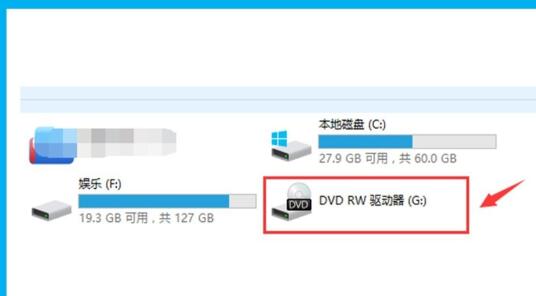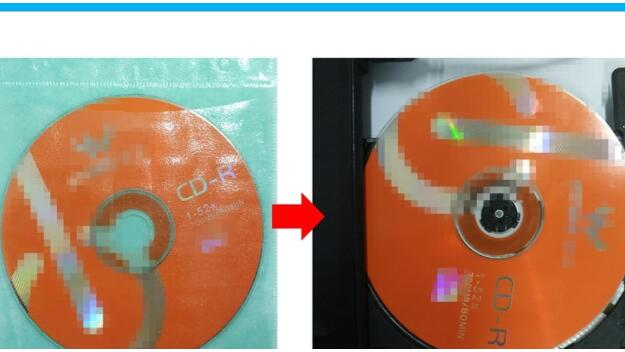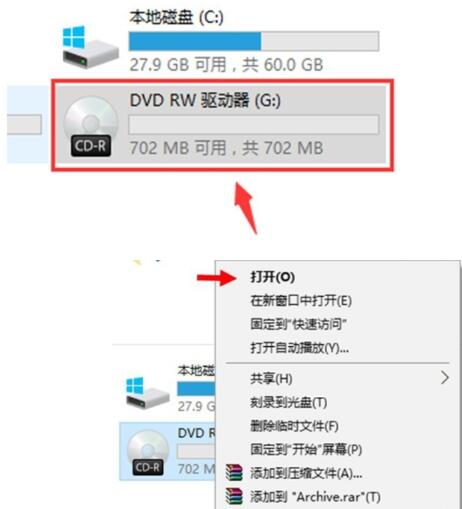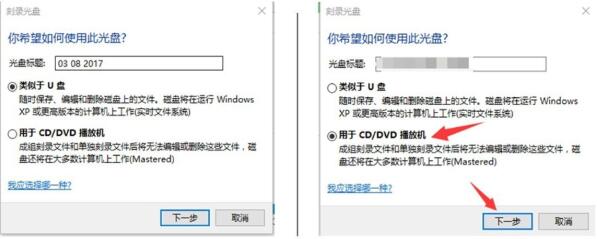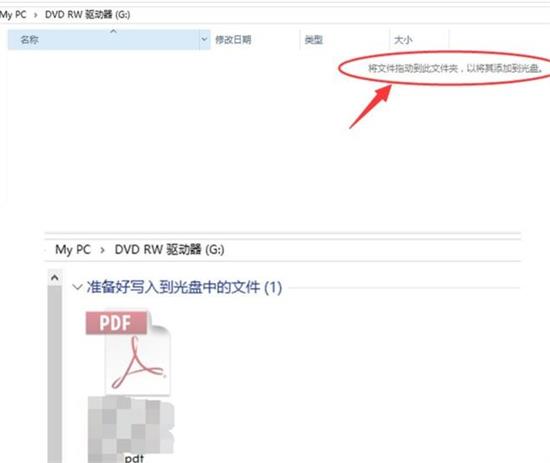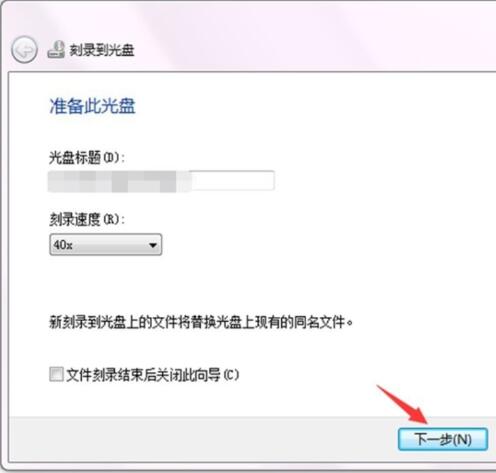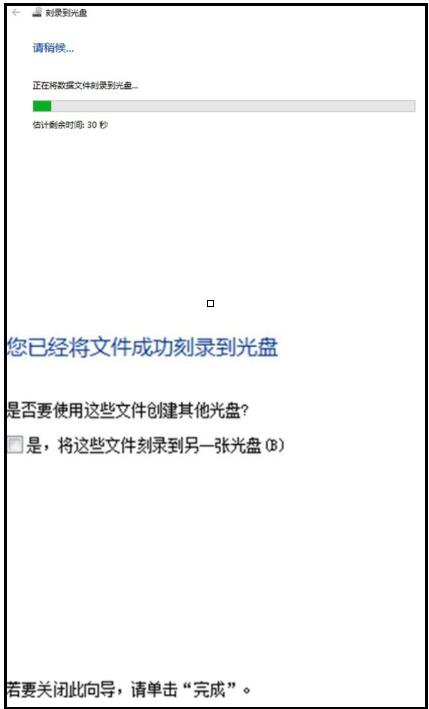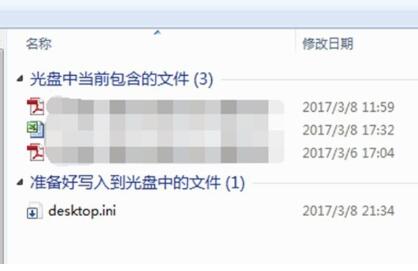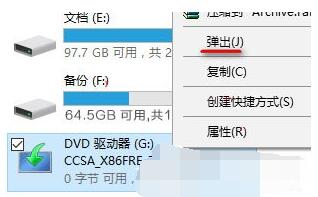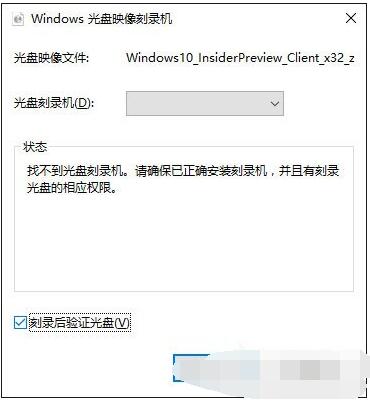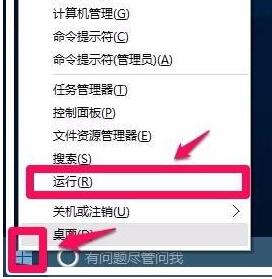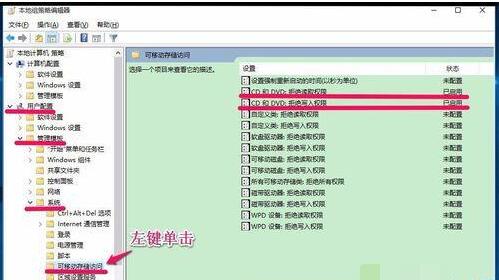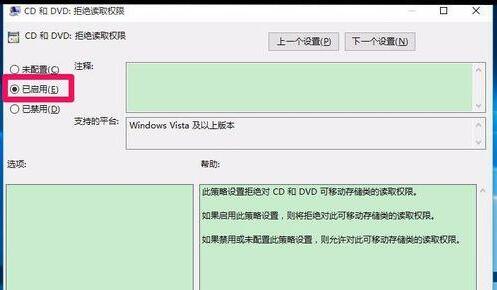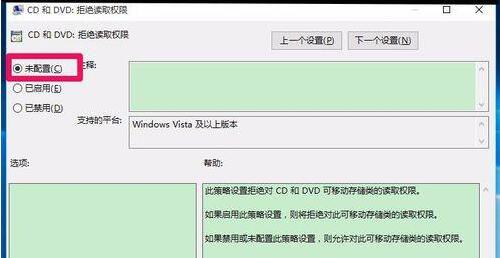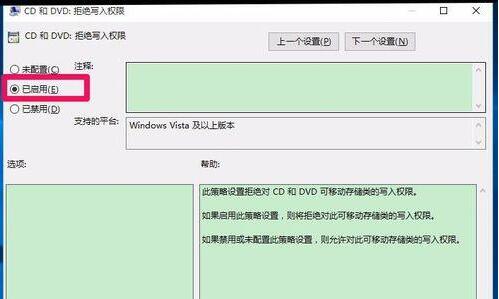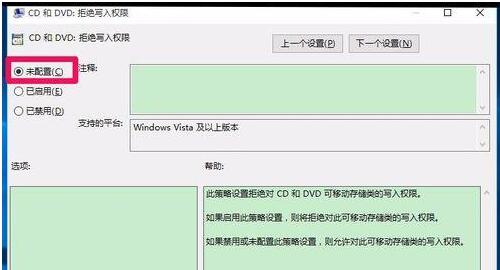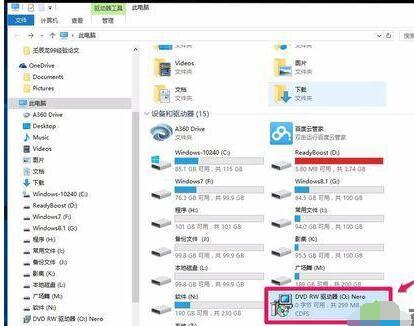刻录功能是Windows系统自带功能,可以说是刻录机。Win10这个旗舰系统肯定没有放弃这个功能。Win10自带虚拟光驱,用ISO光盘映像文件来安装Win10就很方便了。那么Win10的刻录机在哪里打开?想把ISO镜像文件刻录成光盘,使用win10自带的光盘映像刻录机就行。有用户发现DVD光驱无法读取光盘,也无法刻录,这是出了什么事,该如何解决?下面来看看Win10的刻录机在哪里?如何使用光盘映像刻录机把ISO文件刻录成光盘?
Win10如何刻录光盘
1、首先打开【我的电脑】,然后找到驱动器,右击鼠标,在菜单栏中选择【弹出】选项。
2、此时驱动器就会弹出,将新买来的光盘拆开并放入到电脑的光盘驱动器(光驱)中,然后合上光驱。
3、合上光驱以后,驱动器显示的信息即为光盘的信息,我的这个光盘为CD盘,内存为700M。接下来要做的就是右击并在菜单栏里选择【打开】选项。
4、此时会弹出一个对话框询问你想如何使用此光盘,这里我选择【用于CD/DVD播放机】并对光盘进行命名,然后单击下一步。
5、这是页面会显示【将文件拖动到此文件夹,以将其添加到光盘】,这时我们可以按照要求将想要刻录的文件拖到到此处,也可以进行复制和粘贴,拖动过去以后窗口上方会显示【准备好写入到光盘中的文件】。
6、这时我们可以在窗口空白处右击鼠标,选择【刻录到光盘】选项,其他系统可能会在窗口上方有该选项,直接单击即可。
7、这时会弹出一个新的对话框,我们可以对光盘进行命名并选择刻录速度,然后单击下一步开始刻录。
8、此时会有一个进度条显示光盘刻录的进度,刻录完成后会提示【您已经将文件成功刻录到光盘】,此时单击【完成】即可。
9、最后,当我们再次打开光盘的时候,就可以在里面看到我们已经刻录进去的文件了。可以对这些文件进行查看,但不可以编辑。
Win10如何使用刻录光盘映像
1、当我们在Win10 ISO镜像文件上点击右键时,弹出的右键菜单中会有“刻录光盘映像”选项。如图:
2、点击“刻录光盘映像”即可打开“Windows光盘映像刻录机”窗口。如图:
3、点击“刻录”,即可刻录光盘了。建议勾选底部的“刻录后验证光盘”以验证光盘是否记录成功。
光盘映像文件是什么?映像文件是将资料和程序结合而成的文件,它将来源资料经过格式转换后在硬盘上存成与目的光盘内容完全一样的文件,然后我们可以将这个文件以一比一对应的方式刻入光盘中。
win10不能读取DVD光驱怎么办
第一步、安装专业杀毒软件,对系统进行全盘查杀。
第二步、在本地组策略编辑器中修改设置。
1、右键点击系统桌面左下角的“开始”,在右键菜单中点击:运行;
2、在打开的运行对话框中输入gpedit.msc,点击确定或者回车,打开本地组策略编辑器;
3、在打开的本地组策略编辑器窗口,依次展开:用户配置 - 管理模板 - 系统 - 可移动存储访问,并左键单击:可移动存储访问;
4、在可移动存储访问对应的右侧窗口,我们可以看到,CD和DVD:拒绝读取权限和拒绝写入权限这两项的设置都为“已启用”。我们左键双击CD和DVD:拒绝读取权限,在打开的CD和DVD:拒绝读取权限窗口,也可见CD和DVD:拒绝读取权限“已启用”;
说明:此策略设置拒绝对 CD 和 DVD 可移动存储类的读取权限。如果启用此策略设置,则将拒绝对此可移动存储类的读取权限。如果禁用或未配置此策略设置,则允许对此可移动存储类的读取权限。
5、我们把“已启用”更改为“未配置”或者“已禁用”,再点击:应用 - 确定;
6、我们再左键双击CD和DVD:拒绝写入权限,在打开的CD和DVD:拒绝写入权限窗口,也可见CD和DVD:拒绝写入权限“已启用”;
说明:此策略设置拒绝对 CD 和 DVD 可移动存储类的写入权限。如果启用此策略设置,则将拒绝对此可移动存储类的写入权限。如果禁用或未配置此策略设置,则允许对此可移动存储类的写入权限。
7、我们把“已启用”更改为“未配置”或者“已禁用”,再点击:应用 - 确定,退出本地组策略编辑器;
8、把光盘插入电脑光驱,打开桌面“此电脑”,可以看到光驱显示为DVD RW驱动器,不再是CD驱动器了,再点击DVD RW驱动器;
9、现在可以打开光驱看到光盘里的文件了。
光盘是什么?有哪些?
光盘只是一个统称,它分成两类:
一类是只读型光盘,其中包括CD-Audio、CD-Video、CD-ROM、DVD-Audio、DVD-Video、DVD-ROM等;
另一类是可记录型光盘,它包括CD-R、CD-RW、DVD-R、DVD+R、DVD+RW等各种类型。
光盘映像刻录机是什么?
自带的光盘映像刻录程序isoburn.exe,路径在系统盘的Windows/System32下,支持ISO和IMG格式的光盘镜像刻录,功能单一。
如何使用光盘映像刻录机
1、将可录制的CD/DVD或蓝光光盘插入刻录机。 用鼠标直接双击需要刻录的光盘映像(文件扩展名为.iso或.img),即可弹出刻录窗口。如果有多个光盘刻录机,请从Windows光盘映像刻录机中的“光盘刻录机”列表中,选择要使用的刻录机。 如果需要验证光盘映像是否正确,选中上图中的“刻录后验证光盘”复选框即可。 点击“刻录”开始刻录光盘。
ISO是什么?ISO是一种光盘镜像文件,ISO映像是一种光盘的存档文件,是磁盘映像的类型之一,数据由一张光盘的每个扇区组成,这包括光盘的文件系统。ISO映像文件通常采用文件扩展名.iso。
以上就是Win10刻录功能在哪里、如何使用、把ISO文件使用光盘映像刻录机刻录成光盘的教程,以及你发现光驱无法使用的解决方法。光驱无法使用,不能读取和刻录,原因在权限,修改光驱的读取和写入权限。现在光驱好像越来越少,都使用虚拟光驱吧。不过刻录功能还是让那些怀旧的人很开心,能把一些东西刻成实在的东西也不错。关注教程之家,解锁更多系统教程。